[詳細]どのようにMKAをMP4に変換しますか?
MKAオーディオファイルをMP4ビデオ形式に変換すると、マルチメディアプロジェクトの可能性が広がります。オーディオをビジュアルコンテンツとマージする場合でも、より汎用性の高いファイル形式が必要な場合でも、変換プロセスを理解することは非常に重要です。
このガイドでは、MKAをオンラインでMP4にシームレスに変換し、マルチメディアのニーズに合わせて互換性と柔軟性を確保する5つの詳細な方法について説明します。
パート1。MKAをMP4に変換する5つの方法
1。FFmpeg
FFmpegは、MKAからMP4への変換など、マルチメディア処理および変換タスクに広く使用されている強力で柔軟なコマンドラインツールです。

長所
- 多種多様なマルチメディア形式およびコーデックの広範なサポートにより、多様なファイルタイプとのシームレスな互換性が保証されます。
- ビットレート、解像度、コーデックの選択など、出力設定を詳細に制御して、カスタマイズされた変換を可能にします。
- 無料で利用でき、専用の開発者コミュニティによって定期的に更新されるため、継続的な改善と信頼性が保証されます。
短所
- コマンドラインインターフェイスは、コマンドラインコマンドと構文に精通している必要があるため、経験の浅いユーザーには難しい場合があります。
- FFmpegを効果的に使用するには、コマンドラインオプションとパラメーターを理解して操作する必要があるため、習得する必要があります。
- グラフィカルユーザーインターフェイス (GUI) がないため、より直感的で使いやすい変換ツールを好むユーザーが敬遠する場合があります。
2. Media.io
Media.ioは、MKAをMP4に変換するためのユーザーフレンドリーなオンラインプラットフォームを提供し、迅速な変換を求めるユーザーにシンプルで便利な機能を提供します。
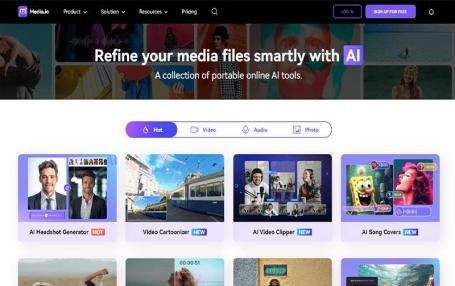
長所
- Media.ioは直感的でわかりやすいインターフェイスを備えており、あらゆる経験レベルのユーザーが変換プロセスにアクセスできます。
- Webベースのツールとして、Media.ioはソフトウェアのインストールを不要にし、ユーザーがブラウザから直接ファイルを変換できるようにします。
- ユーザーは複数のMKAファイルを同時にMP4に変換できるため、複数のファイルを処理する際の時間と労力を節約できます。
短所
- Media.ioはファイルのアップロードと変換に安定したインターネット接続に依存しているため、インターネットアクセスが限られているか信頼性が低い地域では不便な場合があります。
- 出力設定をカスタマイズするためのオプションは、より高度な変換ツールと比較して制限される場合があり、ユーザーが変換を微調整する機能が制限されます。
- 無料バージョンのMedia.ioでは、ファイルサイズと許可される変換数に制限がある場合があり、大きなファイルを使用するユーザーや頻繁に変換するユーザーが制限される可能性があります。
3. Zamzar
Zamzarは、その汎用性と使いやすさで知られるオンラインファイル変換サービスを提供しており、ユーザーは最小限の手間でMKAファイルをMP4形式に変換できます。
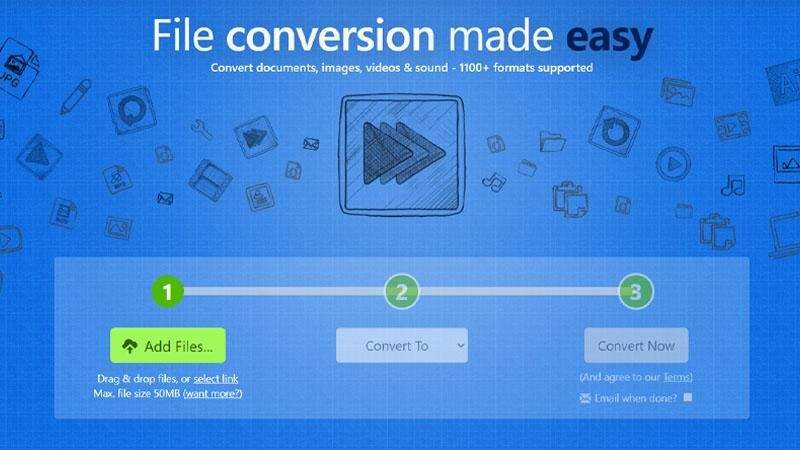
長所
- Zamzarは、MKAからMP4への変換を含む幅広いオーディオおよびビデオ形式をサポートしており、多様なユーザーのニーズと好みに対応しています。
- クラウドベースのサービスとして、Zamzarはユーザーがインターネットに接続された任意のデバイスから変換ツールにアクセスできるようにし、柔軟性と利便性を提供します。
- ユーザーは登録やアカウントの作成を必要とせずにZamzarのプラットフォーム上でファイルを変換できるため、変換プロセスが合理化されます。
短所
- Zamzarの無料バージョンには、ファイルサイズの制限や変換速度の低下などの制限があるため、ユーザーはより多くの機能と利点を得るためにプレミアムプランにアップグレードする必要があります。
- Zamzarのプラットフォームでの変換時間は、サーバーの負荷やファイルサイズなどの要因によって異なる場合があります。これにより、大きなファイルやピーク時の使用時間が長くなる可能性があります。
- ユーザーは、Zamzarのサーバーにファイルをアップロードするときに、特に機密性の高いコンテンツや機密性の高いコンテンツの場合、プライバシーとデータセキュリティについて懸念している可能性があります。サービスを使用する際には、注意と慎重さが必要です。
4. Convertio
Convertioは、ユーザーがMKAファイルをMP4形式に変換できる汎用オンライン変換プラットフォームを提供し、マルチメディアタスクに柔軟性と利便性を提供します。
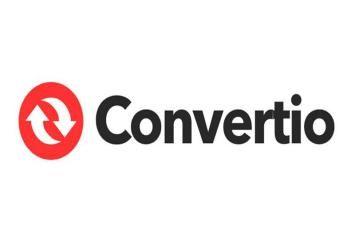
長所
- Convertioは、多種多様なファイル形式をサポートし、多様なマルチメディアのニーズと要件に適した変換オプションを提供します。
- Convertioは、直感的で使いやすいインターフェイスを備えており、あらゆるスキルレベルとバックグラウンドを持つユーザーの変換プロセスを簡素化します。
- Convertioはクラウドベースのサービスであるため、ソフトウェアをインストールする必要がなく、ユーザーはインターネットに接続されている任意のデバイスから変換ツールにアクセスできます。
短所
- Convertioの無料バージョンでは、ファイルサイズと1日に許可される変換の数に制限がある場合があり、大きなファイルを使用するユーザーや頻繁に変換を必要とするユーザーが制限される可能性があります。
- Convertioは、ファイルのアップロードと変換に安定したインターネット接続を必要とします。これは、インターネットアクセスが制限されているか信頼性が低い環境では不便または実用的でない場合があります。
- 高度な機能は、プレミアムサブスクリプションまたは有料アカウントを持つユーザーのみが利用できる場合があり、無料プランのユーザーは特定の機能にアクセスできません。
5.OnlineConvertFree
OnlineConvertFreeは、MKAファイルのMP4形式への変換を容易にする無料のオンライン変換ツールであり、迅速で手間のかからない変換を求めるユーザーにシンプルさと利便性を提供します。
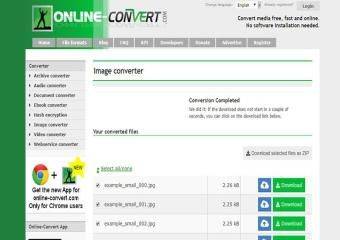
長所
- OnlineConvertFreeは、ユーザーがMKAファイルをアップロードしてMP4形式に変換するためのシンプルでわかりやすいインターフェイスを提供します。登録やアカウントの作成は必要ありません。
- ユーザーは、登録やアカウントの作成を必要とせずにOnlineConvertFreeのプラットフォームでファイルを変換できるため、参入障壁が減り、変換プロセスが合理化されます。
- OnlineConvertFreeは通常、変換時間が短いため、ユーザーは変換されたMP4ファイルをすばやく効率的に取得できます。
短所
- OnlineConvertFreeには、より堅牢な変換ツールと比較して高度な機能やカスタマイズオプションがないため、ユーザーが変換を微調整したり、追加機能にアクセスしたりする機能が制限される場合があります。
- OnlineConvertFreeの無料バージョンでは、ファイルサイズと1日に許可される変換数に制限があるため、大きなファイルを使用するユーザーや頻繁に変換を必要とするユーザーが制限される可能性があります。
- OnlineConvertFreeは、ファイルのアップロードと変換に安定したインターネット接続を必要とするため、インターネットアクセスが制限されているか信頼性が低い環境では問題が生じる可能性があります。
これらの方法は、MKAをMP4に変換するための多様なアプローチを提供します。それぞれに固有の利点と制限があり、さまざまなユーザーの好みと要件に対応します。
パート2。プロのヒント。MP4をMP3に変換するHitPaw Video Converter
HitPaw Video Converterは、MP4をMP3に変換することに関しては、幅広い機能を提供し、ユーザーに不便を与えることはありません。
MP4をMP3に変換するためにHitPaw Video Converterを選択する理由
- MP3およびMP4を含む幅広いオーディオおよびビデオ形式を保持します。
- 高度なアルゴリズムにより、MP4ファイルの元の品質が保持されます。
- 直感的なデザインとわかりやすいコントロールを使用して、あらゆるスキルレベルのすべてのユーザーが変換プロセスに簡単にアクセスできるようにします。
- 複数のMP4ファイルを同時にMP3に変換できるようにすることで、大量のマルチメディアファイルを扱うユーザーの時間と労力を節約します。
- 幅広いカスタマイズオプションにより、ビットレート、サンプルレート、オーディオコーデックなどの設定をユーザーの好みに合わせて調整できます。
HitPaw Video Converterを使用してMP4をMP3に変換する手順
手順1:HitPaw Video Converterをコンピュータにダウンロードします。
手順2:[ファイルの追加] ボタンをクリックして、変換するMP4ファイルをインポートします。

手順3:ドロップダウンメニューからMP3オプションを選択します。

手順4:ビットレートやサンプルレートなどの追加設定を調整して、出力MP3ファイルをカスタマイズします。変換プロセスを開始するには、 [変換] ボタンをクリックします。

手順5:変換が完了したら、指定した出力フォルダーで変換されたMP3ファイルを探します。

結論
結論として、HitPaw Video Converterは、MP4をMP3に変換するための信頼性の高いユーザーフレンドリーなソリューションを提供し、ユーザーの多様なニーズに応えます。
初心者ユーザーであっても、熟練したプロフェッショナルであっても、HitPaw Video Converterはシームレスで効率的な変換体験を提供し、あらゆるマルチメディアニーズにお勧めのツールです。









 HitPaw Video Enhancer
HitPaw Video Enhancer HitPaw Edimakor
HitPaw Edimakor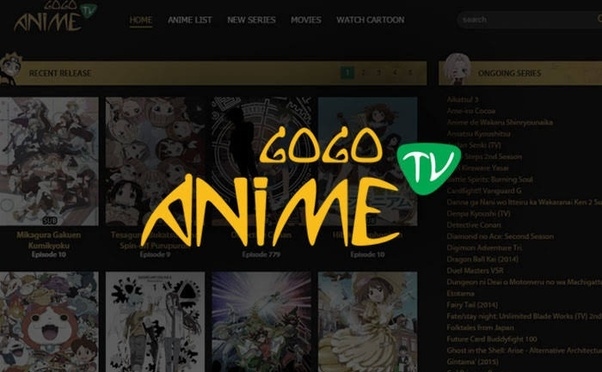
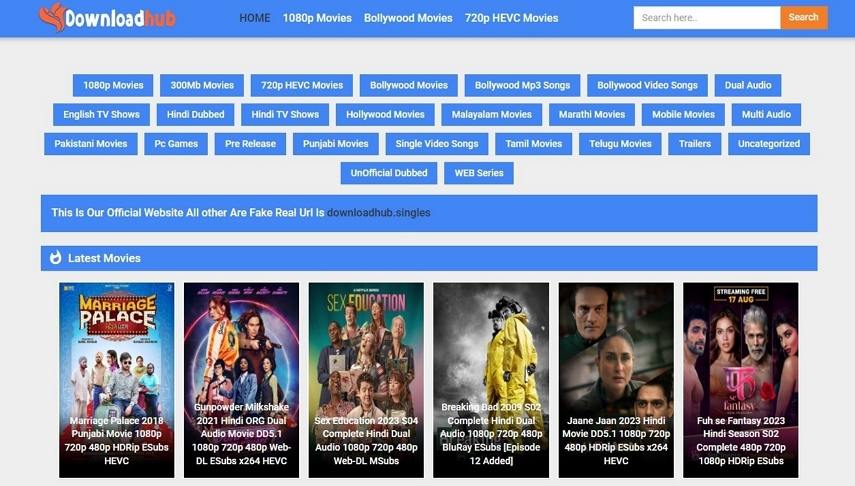


この記事をシェアする:
「評価」をお選びください:
松井祐介
編集長
フリーランスとして5年以上働いています。新しいことや最新の知識を見つけたときは、いつも感動します。人生は無限だと思いますが、私はその無限を知りません。
すべての記事を表示コメントを書く
製品また記事に関するコメントを書きましょう。